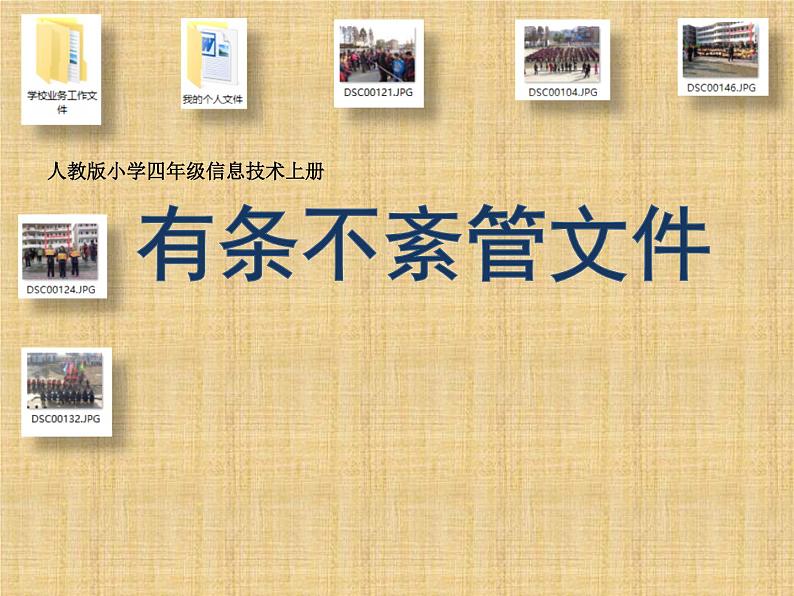


人教版三年级下册第13课 有条不紊管文件集体备课课件ppt
展开
这是一份人教版三年级下册第13课 有条不紊管文件集体备课课件ppt,共7页。PPT课件主要包含了新建文件夹,复制文件和文件夹,移动文件和文件夹,删除文件和文件夹,认识路径等内容,欢迎下载使用。
打开“我的电脑”窗口。打开E盘窗口。新建一个文件夹,然后输入文件夹名称。打开新建的方件夹,在其中建立名为“图片”和“视频”的子文件夹。
选定一个图片文件进行复制。选定新建的“图片”文件夹,把选定的文件复制到这个文件夹中。技巧:按住CTRL键,然后单击感兴趣的文件或文件夹,可以同时选定它们。此后就可以同时复制它们了。
选定要移动的图片文件开始移动。打开“视频”文件夹。把选定的视频文件进行剪切再粘贴到视频文件夹中。说明:复制或移动文件(夹)时,都会在新的位置产生相同的文件(夹)。不同之处在于,移动操作后会删除原来位置的文件(夹),而复制操作后仍保留原来位置的文件(夹)。
打开“图片”文件夹。按住CTEL键,选定要删除的所有文件和文件夹。删除文件和文件夹打开“回收站”选定要恢复的文件(夹)。还原文件(夹)说明:从硬盘中删除的文件和文件夹一般会被放在“回收站”中,需要时,可以把它们移回原来的位置,即恢复被删除的文件和文件夹。但如果清空回收站后,被删除的文件和文件夹一般就不能再恢复了。
路径常用于表示文件或文件夹在计算机中的存储位置。一台计算机中可能会存有多个名字相同的文件,利用路径就可以把它们区分开了。
相关课件
这是一份小学人教版第13课 有条不紊管文件精品课件ppt,文件包含人教版三年级下第13课《有条不紊管文件》课件pptx、人教版三年级下第13课《有条不紊管文件》教案docx等2份课件配套教学资源,其中PPT共10页, 欢迎下载使用。
这是一份小学信息技术人教版三年级下册第13课 有条不紊管文件精品ppt课件,文件包含第13课有条不紊管文件课件ppt、第13课有条不紊管文件教案doc等2份课件配套教学资源,其中PPT共11页, 欢迎下载使用。
这是一份小学信息技术人教版三年级下册第13课 有条不紊管文件教学演示ppt课件,共29页。PPT课件主要包含了有条不紊管文件,文件夹,移动文件和文件夹,选定剪切粘贴,闯关一,闯关二,猪妈宝典,ctrl,闯关三,猪爸宝典等内容,欢迎下载使用。









